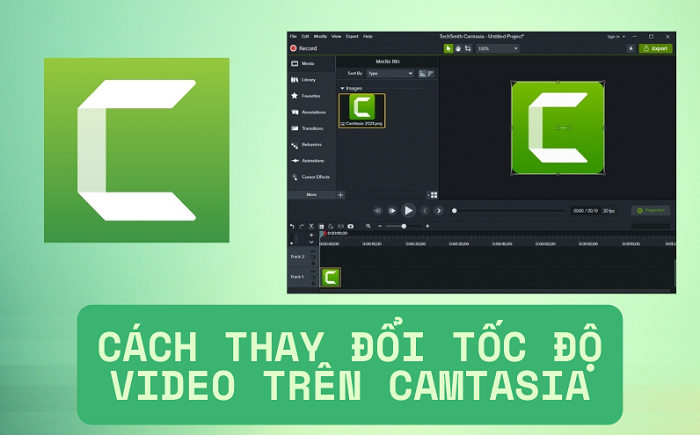Thay đổi tốc độ video trong Camtasia là một kỹ thuật quan trọng giúp bạn tạo hiệu ứng tua nhanh hoặc tua chậm, từ đó làm video của bạn thêm sinh động và chuyên nghiệp. Với phần mềm này, bạn có thể dễ dàng tùy chỉnh tốc độ để tạo ra các hiệu ứng ấn tượng, phù hợp với mục đích sản phẩm cuối cùng. Hãy cùng Tải Camtasia tìm hiểu các bước đơn giản để thay đổi tốc độ video trong phần mềm này.
I. Lợi ích Khi Tăng Giảm Tốc Độ Video
Tùy chỉnh tốc độ video: Bạn có thể thay đổi tốc độ video theo ý muốn, tạo ra hiệu ứng tua nhanh hoặc tua chậm cho từng đoạn video.
Hiệu ứng sinh động: Việc điều chỉnh tốc độ giúp tạo ra các chuyển động nhanh hoặc chậm, làm video trở nên hấp dẫn và lôi cuốn người xem.
Tăng độ chuyên nghiệp: Thêm hiệu ứng tua nhanh hoặc chậm vào các đoạn video cần thiết sẽ giúp video của bạn mượt mà và chuyên nghiệp hơn.
II. Cách Chỉnh Tốc Độ, Tua Nhanh Video Trong Camtasia
Bước 1: Mở Camtasia và chèn video cần chỉnh tốc độ.
Vào Media Bin, chọn Import Media, sau đó chọn thư mục chứa video và nhấn Open để mở video cần chỉnh sửa.
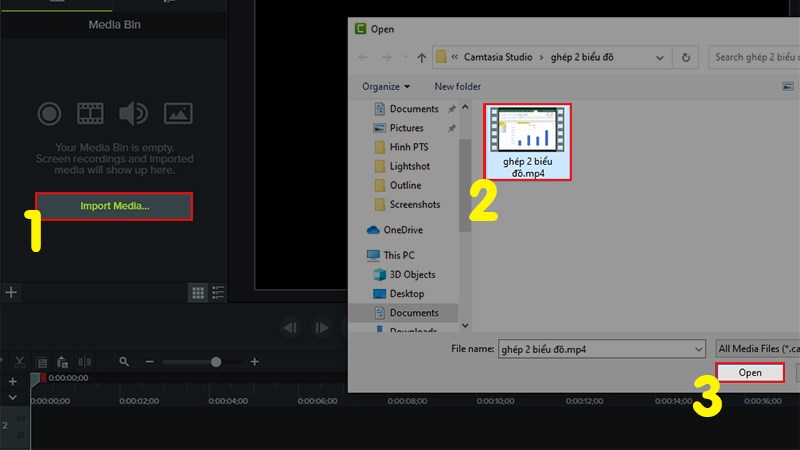
Bước 2: Kéo video vào thanh Timeline.
Nhấn giữ chuột trái vào video trong Media Bin, kéo thả vào Track 1 trên thanh Timeline.
Bước 3: Thêm tính năng chỉnh tốc độ.
Click chuột phải vào video trên Timeline và chọn Add Clip Speed từ menu hiện lên.
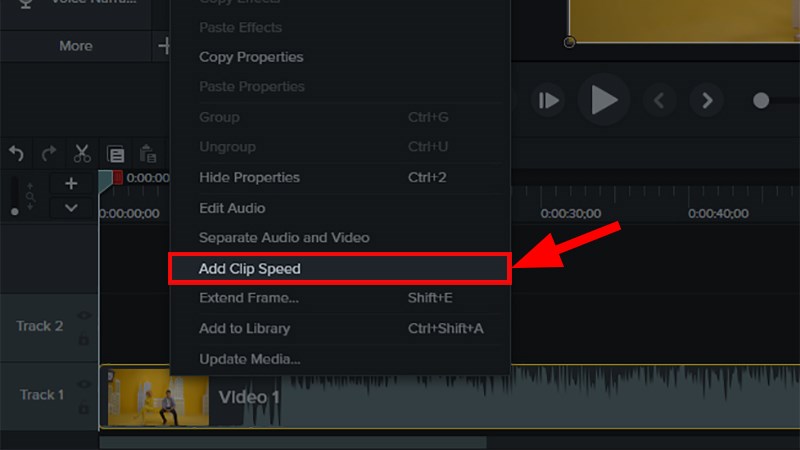
Bước 4: Chỉnh tốc độ video.
Sau khi chọn Add Clip Speed, một hộp thoại sẽ xuất hiện bên phải. Tại đây, bạn có thể điều chỉnh tốc độ video.
- Speed: Mặc định là 1,00x. Để làm video nhanh hơn, bạn tăng giá trị này lên (>1,00x). Để làm video chậm hơn, bạn giảm giá trị này xuống (<1,00x).
- Duration: Thời gian của video sẽ thay đổi khi bạn điều chỉnh Speed. Nếu bạn tăng tốc độ, thời gian sẽ giảm và ngược lại.
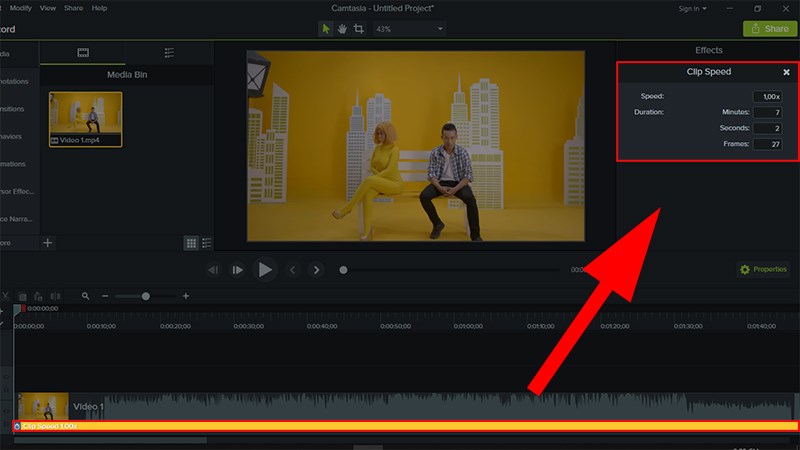
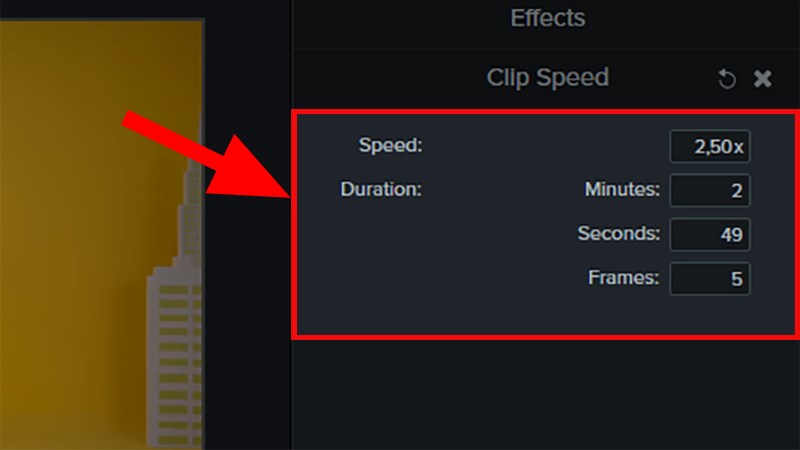
Bước 5: Kiểm tra lại video.
Sau khi chỉnh sửa xong, hãy nhấn Play trên Timeline để kiểm tra xem tốc độ video đã đúng như bạn muốn chưa. Nếu tất cả đã ổn, bạn có thể xuất video.
Thay đổi tốc độ video trong Camtasia không chỉ giúp tạo hiệu ứng sinh động mà còn nâng cao tính chuyên nghiệp cho sản phẩm của bạn. Với các bước đơn giản trên, bạn có thể dễ dàng tùy chỉnh tốc độ video để tạo ra những video ấn tượng. Đừng quên ghé thăm Tải Camtasia để khám phá thêm các mẹo hay và thông tin hữu ích về phần mềm Camtasia.